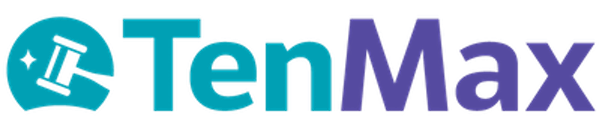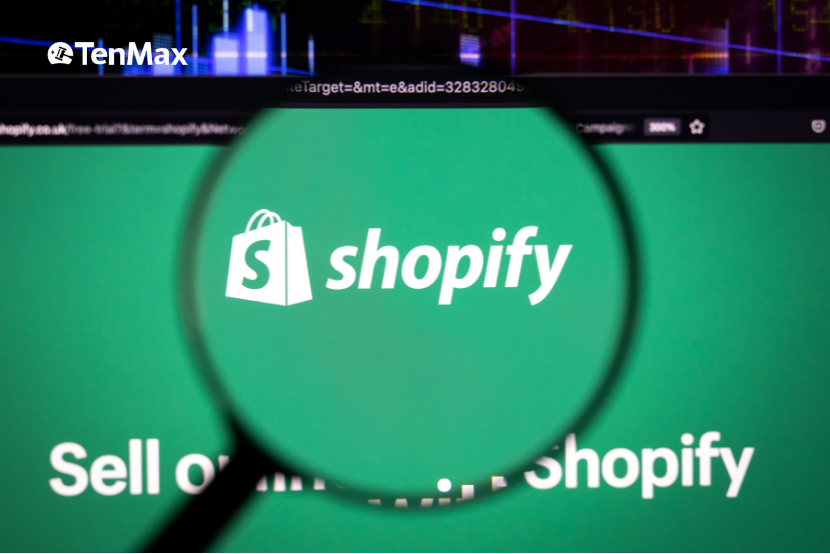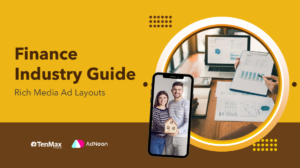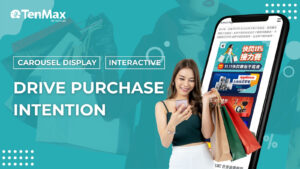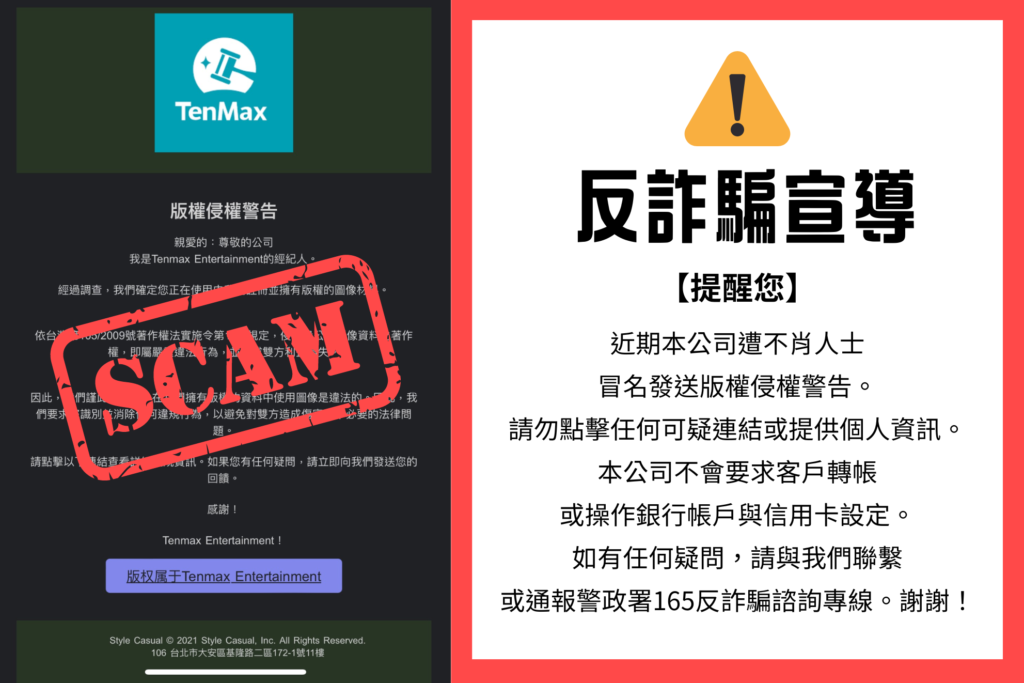Google Analytics 4 (GA4) เป็นเครื่องมือสำคัญในการติดตามและวิเคราะห์พฤติกรรมผู้เข้าชมเว็บไซต์เพื่อเพิ่มประสิทธิภาพเว็บไซต์อีคอมเมิร์ซของคุณ หากคุณใช้ Shopify เป็นแพลตฟอร์มอีคอมเมิร์ซ สิ่งสำคัญคือคุณต้องตั้งค่า GA4 อย่างถูกต้อง
บทความนี้จะอธิบาย 3 ขั้นตอนง่ายๆ ในการตั้งค่า Shopify ใน GA4 ให้เสร็จสมบูรณ์เพื่อให้แน่ใจว่าคุณจะได้รับประโยชน์สูงสุดจากเครื่องมือวิเคราะห์อันทรงพลังนี้
สารบัญ
- Shopify Analytics กับ GA4 ควรเลือกใช้อันไหนมากกว่ากัน
- วิธีตั้งค่า GA4 บน Shopify ให้เสร็จสมบูรณ์
- เมื่อไหร่ที่ควรใช้ Shopify Analytics หรือ GA4
- วิธีใช้ GA4 analytics เพื่อปรับปรุงประสิทธิภาพร้านค้า Shopify
Shopify Analytics กับ GA4 ควรเลือกใช้อันไหนมากกว่ากัน
ทั้ง Shopify Analytics และ GA4 ต่างก็ให้การวิเคราะห์อีคอมเมิร์ซที่มีประโยชน์ แต่ในการวิเคราะห์ของ Shopify Analytics นั้นยังขาดรายละเอียดบางอย่างที่อาจนำไปสู่การวิเคราะห์เส้นทางของผู้บริโภคที่ไม่สมบูรณ์และไม่ถูกต้องโดยผู้ขายของ Shopify ตัวอย่างเช่น ใน Shopify Analytics ไม่สามารถให้การวิเคราะห์การใช้จ่ายของผู้บริโภคแยกตามกลุ่มเป้าหมายได้ ในทางกลับกันถึงแม้ว่า GA4 จะให้ข้อมูลที่ละเอียดกว่า แต่ GA4 เองนั้นก็ซับซ้อนและใช้งานยากกว่าสำหรับมือใหม่เช่นกัน
ดังนั้นผู้ขาย Shopify ควรเลือกอันไหนเป็นเครื่องมือวิเคราะห์หลักของพวกเขากันล่ะ? คำตอบของเราก็คือต้องใช้ทั้งสองอย่างพร้อมกัน
อ่านเพิ่มเติม |ทำไมถึงต้องติดตั้ง GA4 ให้กับ Shopify ของคุณ
วิธีตั้งค่า GA4 บน Shopify ให้เสร็จสมบูรณ์
ขั้นตอนที่ 1: สร้างบัญชีและพร็อพเพอร์ตี้ GA4
ก่อนคุณจะเริ่มตั้งค่า GA4 คุณจะต้องไปที่ Google Analytics และสร้าง GA4 สำหรับร้านค้า Shopify ของคุณ
1. คลิกไอคอน “การตั้งค่า” ที่มุมซ้ายล่าง จากนั้นคลิก “สร้างบัญชี” ที่อยู่ถัดจาก “บัญชี”
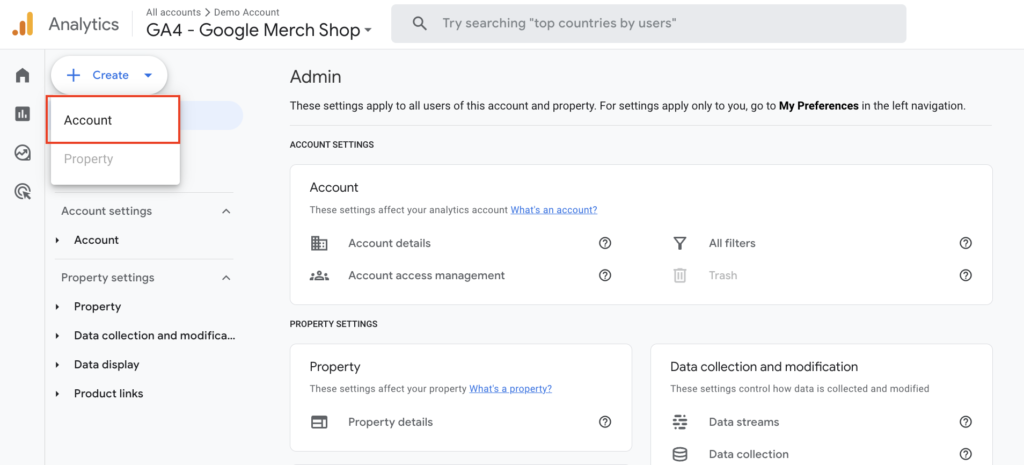
2. ป้อนชื่อบัญชีของคุณ เลือกโซนเวลา และประเทศ/ภูมิภาค แล้วคลิก ถัดไป
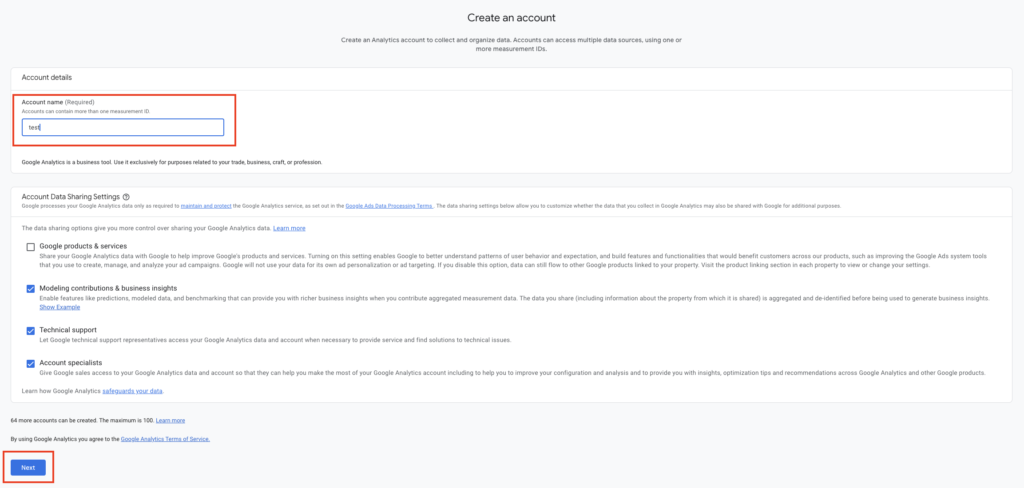
3. ด้านล่าง “สร้างบัญชี” ให้ป้อนชื่อบริษัทของคุณ (หากคุณมีเพียงแบรนด์เดียว บัญชีควรมีชื่อเดียวกันกับแหล่งข้อมูล)
4. ทำตามขั้นตอนเพื่อกรอกข้อมูลร้านค้า จากนั้นใส่ URL เว็บไซต์ในส่วน “การรวบรวมข้อมูล”
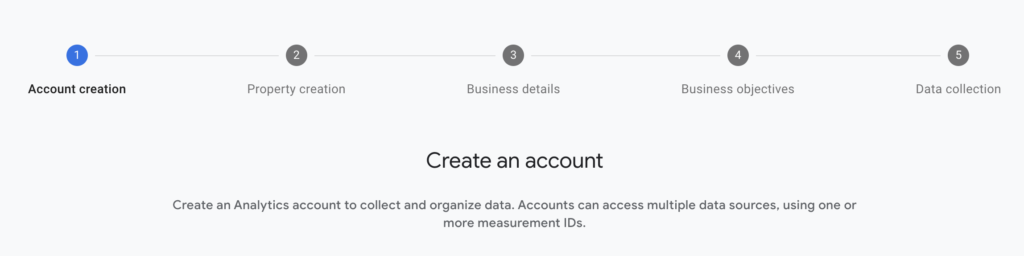
เพียงแค่ทำตาม 5 ขั้นตอนเหล่านี้ คุณก็จะสร้างบัญชีได้สำเร็จเรียบร้อยแล้ว!
ขั้นตอนที่ 2: ตั้งค่า GA4 บน Shopify
โปรดทำตามขั้นตอนต่อไปนี้เพื่อตั้งค่า GA4 บน Shopify ของคุณ
1. คลิกสัญลักษณ์ > ถัดจาก “ช่องทางการขาย” ทางด้านซ้ายของแบ็กเอนด์ Shopify
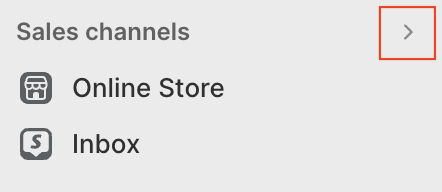
2. ค้นหา Google และ YouTube แล้วคลิก

3. คลิกที่การตั้งค่า (ถัดจากภาพรวม) บนหน้า Google & YouTube

4. เลือกทรัพยากร GA4 ที่คุณต้องการลิงก์ (หากคุณใช้แอปพลิเคชันอื่นๆ ของ Google คุณยังสามารถรวมแอปพลิเคชันเหล่านั้นเข้าด้วยกันได้ในขณะนี้)

หากคุณเห็นภาพนี้แสดงว่าลิงก์สำเร็จแล้ว!
ขั้นตอนที่ 3: ยืนยันการตั้งค่า GA4
สุดท้ายนี้ ตรวจสอบให้แน่ใจว่าตั้งค่าการใช้งาน GA4 ได้ถูกต้องแล้ว โดยทำตามขั้นตอนดังนี้
1. กลับไปที่หน้าหลักของ Google Analytics 4
2. ในเมนูด้านซ้าย ให้เลือกแอตทริบิวต์ (attribute) GA4 ที่คุณเพิ่งสร้างขึ้น
3. คลิกตัวเลือก “หน้าแรก” ทางด้านซ้ายเพื่อยืนยันว่าร้านค้า Shopify ของคุณเริ่มรวบรวมข้อมูลแล้ว

4. ตรวจสอบ GA4 เป็นประจำเพื่อให้แน่ใจว่ายังคงรวบรวมข้อมูลอย่างต่อเนื่อง
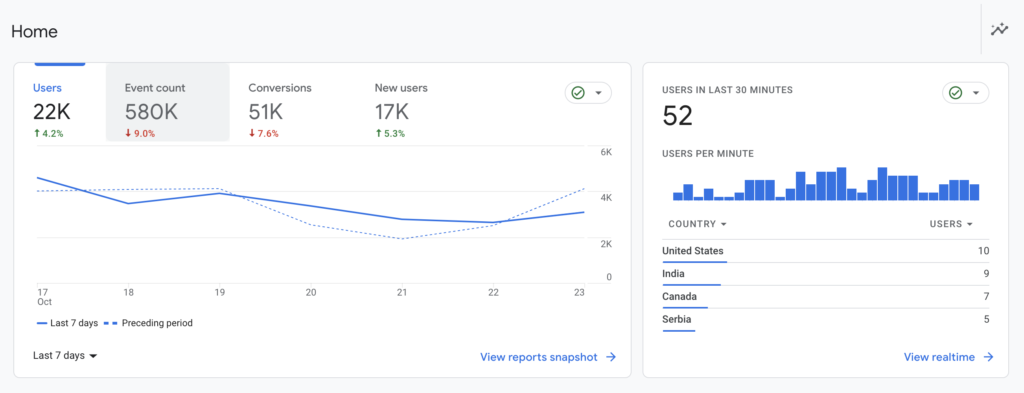
เมื่อไหร่ที่ควรใช้ Shopify Analytics หรือ GA4
Shopify Analytics – เหมาะสำหรับการดูการวิเคราะห์รายวันที่เกี่ยวข้องกับลูกค้า ผลิตภัณฑ์ สินค้าคงคลัง และการขายในแต่ละวันอย่างรวดเร็ว
GA4 – เหมาะสำหรับการวางแผนกลยุทธ์การตลาดรายเดือนหรือรายไตรมาส ใช้ในการสังเกตการเดินทางของผู้บริโภค การใช้จ่าย การวิเคราะห์การตลาดและการโฆษณา
วิธีใช้ GA4 analytics เพื่อปรับปรุงประสิทธิภาพร้านค้า Shopify
หลังจากติดตั้ง GA4 สำหรับ Shopify แล้ว ผู้ขายจะสามารถใช้ GA4 เพื่อติดตามและวิเคราะห์พฤติกรรมผู้บริโภคเว็บไซต์บนร้านค้า Shopify และเพิ่มประสิทธิภาพธุรกิจอีคอมเมิร์ซของคุณได้ หากคุณต้องการปรับปรุงประสิทธิภาพ สิ่งสำคัญคือต้องหมั่นตรวจดู GA4 เพื่อให้แน่ใจว่าจะยังคงทำงานได้อย่างถูกต้องและทำการตัดสินใจในการเพิ่มประสิทธิภาพเพิ่มเติมโดยอิงจากข้อมูล แต่ถ้าคุณไม่สามารถอ่านข้อมูลใน GA4 ด้วยตัวเองได้หรือไม่รู้ว่าควรทำอย่างไร
ทีมโซลูชันของ TenMax คือตัวเลือกที่ดีที่สุดของคุณ เพราะเราให้บริการระดับมืออาชีพมากที่สุด ตั้งแต่การนำ Custom Events ของ GA4 ไปใช้ไปจนถึงการเชื่อมต่อ BigQuery กับ Looker Studio ช่วยเพิ่มความสามารถในการแข่งขันให้กับร้านค้าของคุณ
ปรึกษากับทีมบูรณาการมืออาชีพของ TenMax ตอนนี้ และรับบริการตรวจเช็ค GA4 ของคุณฟรี!